¿Cómo funciona “está en la lista” con una URL?
¿Tiene una lista de productos que tienen poco en común? ¿Estos productos no comparten atributos similares, por lo que crear reglas para cada uno de estos productos sería demasiado engorroso?
Nada de qué preocuparse. Lo cubrimos con la función ''está en la lista''. Como se mencionó anteriormente, cargar listas de productos que pueden ser usadas para crear reglas de feed ya estaba disponible desde hace bastante tiempo.
Lo hemos mejorado y en la actualidad, los usuarios pueden usar Google Sheets para crear reglas al copiar y pegar un enlace compartido públicamente en la condición ''está en la lista''. Veamos, paso a paso, cómo usarlo:
Paso 1. Cree su documento de Google Sheets con las identificaciones de los productos, en función de las cuales creará una condición determinada.
Paso 2. Haga que el enlace del documento se pueda compartir públicamente para que DataFeedWatch pueda acceder al documento.
Paso 3. Cree su regla y pegue la URL pública en la condición "está en la lista".
Paso 4. Si necesita actualizar la lista de productos, simplemente actualice su hoja de cálculo.
Paso 5. Descargaremos diariamente (o varias veces al día, según su configuración) la lista de las URLs antes de procesar cada feed maestro. Esto hará que sea mucho más fácil crear condiciones basadas en listas que cambian continuamente.
¿Cuándo usar ¨está en la lista¨ con URL?
Si desea excluir productos que no están relacionados, de su feed
Supongamos que vende productos farmacéuticos y cada vez que visita Google Merchant Center ve productos no relacionados que han sido rechazados o requieren atención.
En lugar de volverse loco creando una larga lista de condiciones IF, simplemente agregue las identificaciones de los productos que corren el riesgo de ser desaprobados a una tabla de Google Sheets y cárguela a DataFeedWatch.
Cree etiquetas personalizadas para distintos productos
Digamos que desea crear una venta flash y rotar los productos que se venden semanalmente.
Necesita:
- Crear la lista de productos en venta usando sus identificaciones como denominador común.
- Crear una etiqueta personalizada para los productos en venta y cargar la URL en DataFeedWatch.
- Actualizar periódicamente los productos que están a la venta directamente en su Google Drive.
Ahí lo tiene, algunas ideas para que comience a utilizar esta nueva función. Por supuesto, hay muchas otras formas de utilizar las listas de productos en sus reglas de optimización de feeds.
Puede obtener inspiración de publicaciones anteriores en las que cubrimos otras formas de usar las listas:
- Entienda las expresiones regulares con ''está en la lista (regexp)''
- Excluya una lista de productos de su feed
- Cómo aplicar reglas a una lista de productos
- Cómo excluir productos de su feed de la manera correcta
Una vez más, una funcionalidad simple pero eficiente que ofrece mucha flexibilidad.
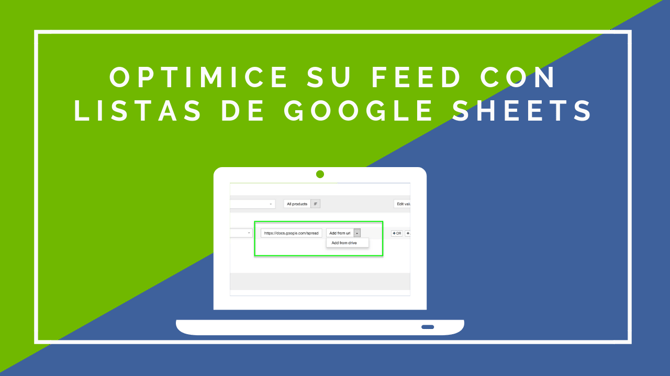
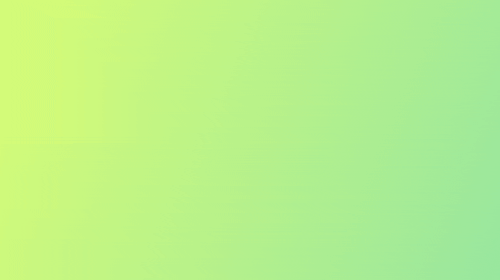
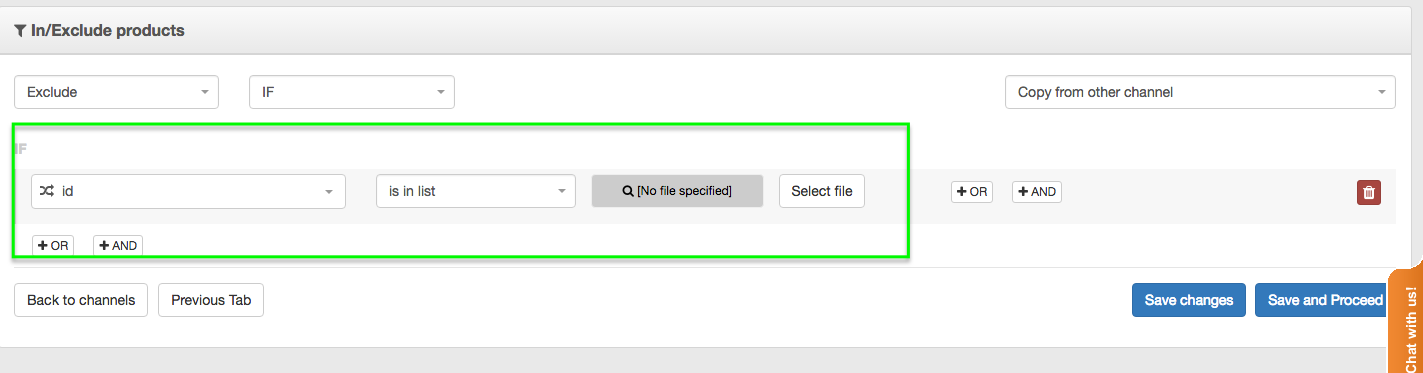
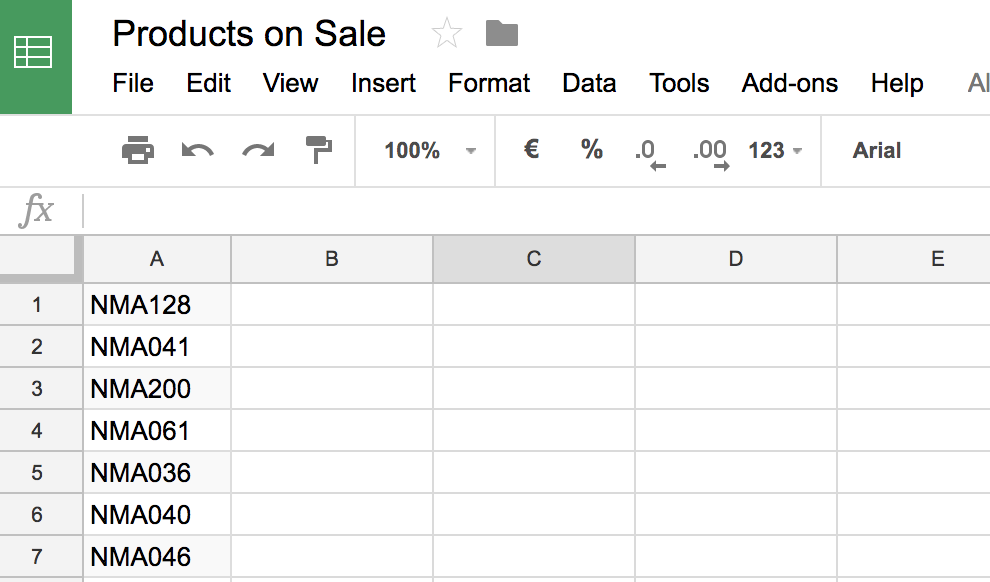
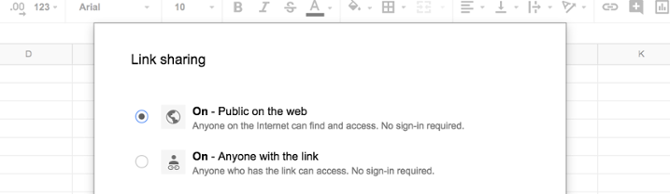
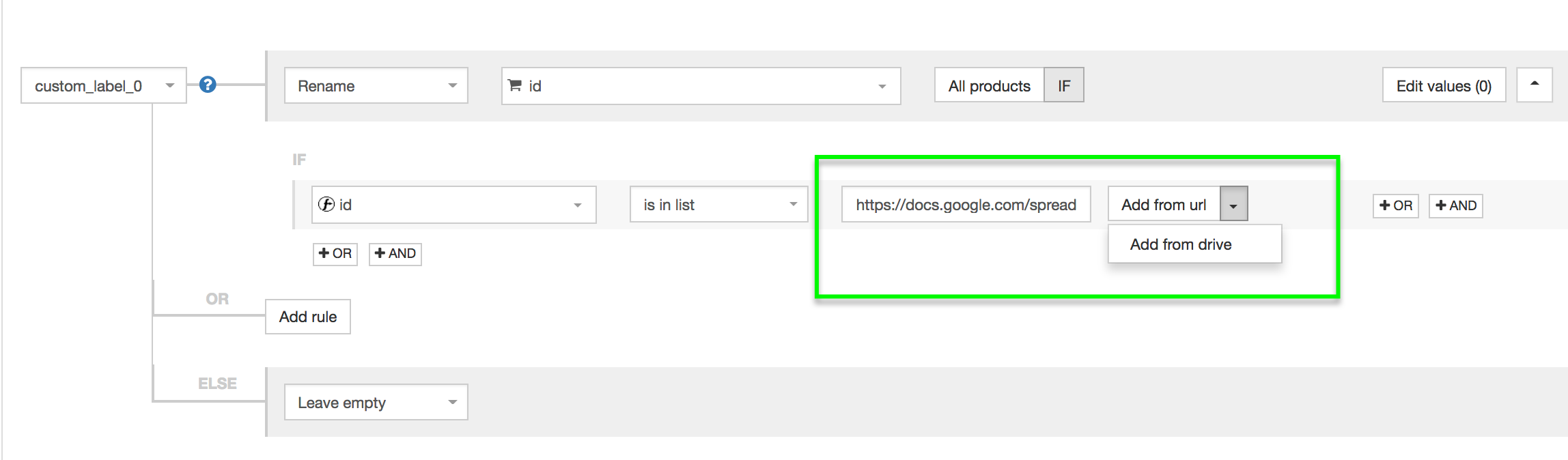
.jpg?width=1024&name=exclude-unrelated-products%20(1).jpg)